w jednym z naszych poprzednich projektów Arduino użyliśmy czujnika HC-SR04, aby umożliwić robotowi zobaczenie przeszkód podczas ruchu i odpowiednie działanie. HC-SR04 jest bardzo popularnym czujnikiem ultradźwiękowym i zdecydowanie powinieneś nauczyć się z niego korzystać.
Ten projekt zostanie podzielony na dwie części. Chcemy zbudować urządzenie, które wyczuje odległość od poruszającego się obiektu, wyśle tę odległość do portu szeregowego i wyświetli odległość na ekranie LCD., I ważne jest, aby odległość była w metrach, abyśmy mogli ją łatwo zrozumieć i zrozumieć.
aby uprościć projekt użyjemy LCD z konwerterem I2C, więc będziemy potrzebować tylko 4 kabli, aby podłączyć go do Arduino. Będziemy również musieli dodać dodatkową bibliotekę do szkicu, ale nie martw się! jest łatwy do pobrania.,
ultradźwiękowy czujnik odległości
oto Potrzebna część:
- 1 x Płyta Arduino Uno
- 1 x czujnik ultradźwiękowy HC-SR04
- 1 x LCD z konwerterem I2C
- Przewody Zworowe

zacznijmy od czegoś prostego. Jak wyświetlić odległość na porcie szeregowym?
najpierw musisz wykonać połączenia, jak pokazano na schemacie poniżej. Nie musimy jeszcze dodawać LCD.,
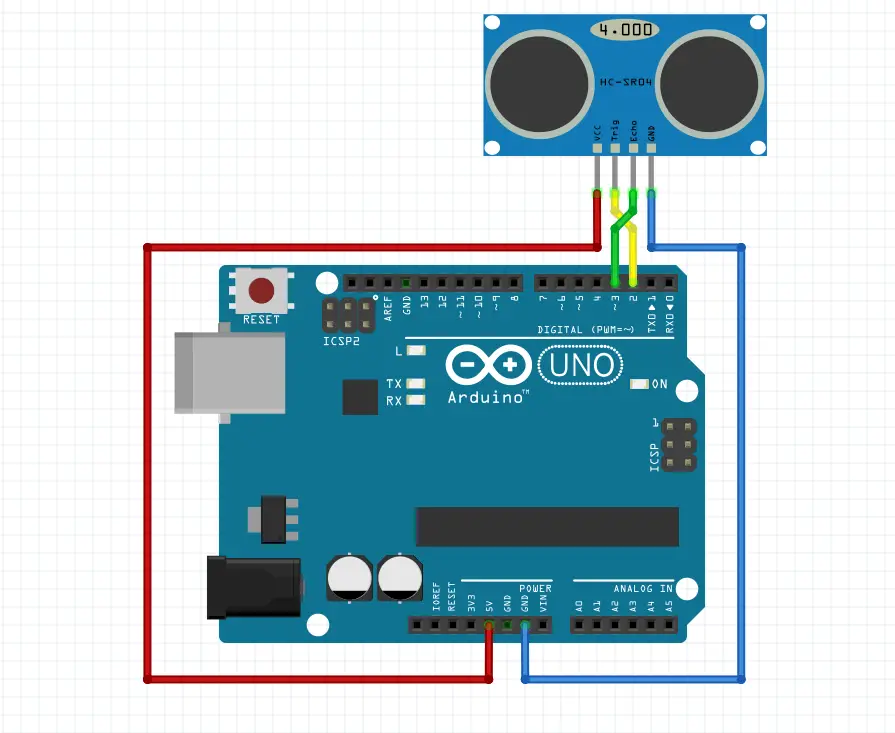
tak powinno wyglądać, bardzo proste, prawda? tylko 4 kable, Płyta Arduino Uno i czujnik ultradźwiękowy.

Kod
i to jest to, co powinieneś zobaczyć na porcie szeregowym
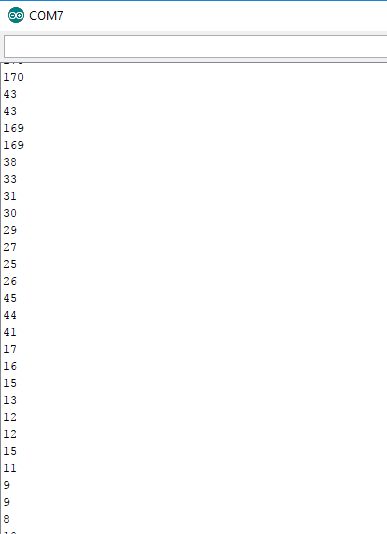
ok, połowa projektu jest gotowa, dodajmy teraz LCD, oto jak należy go podłączyć.,
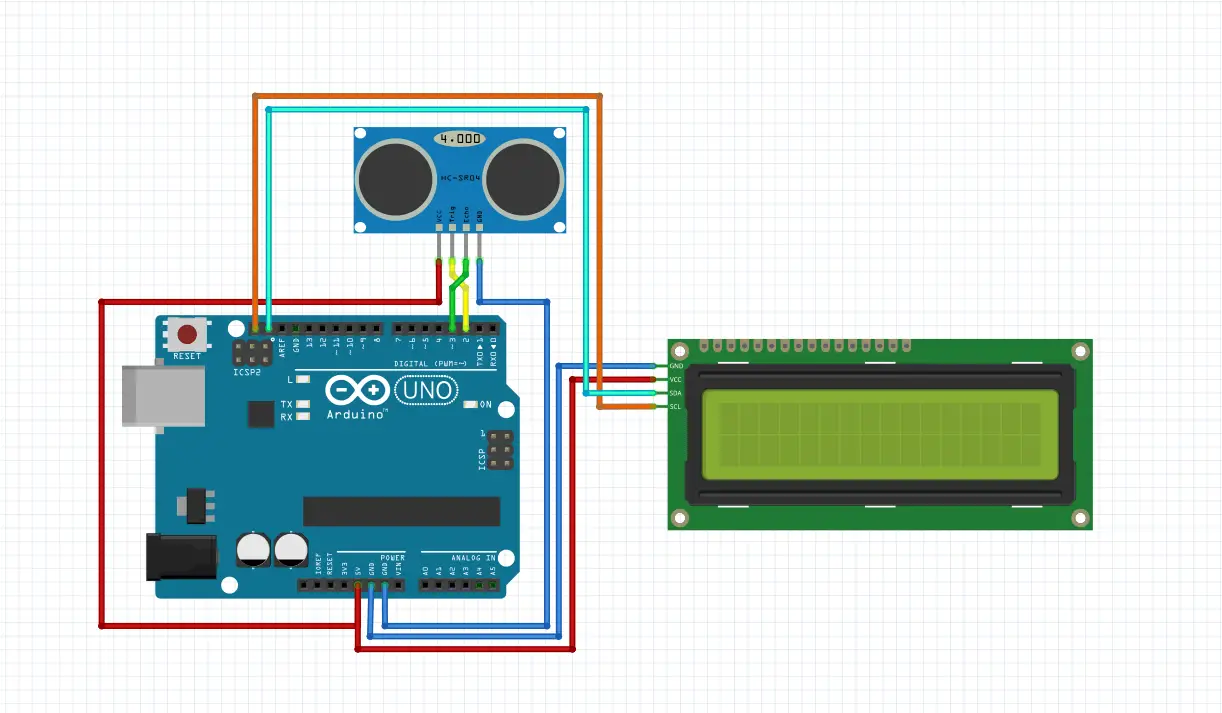
następnie musimy pobrać bibliotekę. Możesz go pobrać z Arduino IDE. Po prostu otwórz szkic >> Dołącz bibliotekę >> Zarządzaj bibliotekami, a następnie znajdź LCD I2C.,

kod, który musimy przesłać jest nieco podobny do pierwszego z tą różnicą, że tym razem zamiast wyświetlać na serial, wyświetlamy wartości na wyświetlaczu LCD.

i Tu masz!
bardzo fajny, prosty i przydatny projekt. Mam nadzieję, że stałeś się lepszym twórcą po przeczytaniu tego samouczka. Nie wahaj się pokazać mi, co udało Ci się zbudować w sekcji komentarzy poniżej.,
- Arduino HX711 tutorial
- przełącznik magnetyczny Arduino
- najlepsze zestawy Arduino
- prezenty dla studentów inżynierii
- prezenty dla inżynierów
- mpu6050 projekty Arduino
- Czujnik Prądu Arduino
- Czujnik Wilgotności Gleby z Arduino
- Arduino Count Up Timer za pomocą wyświetlacza LCD Nokia 5110
- Arduino Yun: integracja lub zestawianie Arduino z Linuksem
- projekty Arduino: Robot śledzenia linii
- projekt Arduino RFID dla początkujących
- projekt Arduino MOSFET
- który Arduino powinieneś kupić
- co możesz zrobić z tablicami Arduino?,
świetna alternatywa dla mikrokontrolera Arduino projekty arduino: czujnik koloru środowisko programistyczne Arduino alternatywy Arduino MEGA i, - projekty Arduino: asynchroniczne Diody LED migają
- projekty Arduino: Ultradźwiękowy Czujnik odległości
- projekty Arduino: LED – 4x4x4 Led Cube
- projekty Arduino: Zbuduj robota unikającego przeszkód za mniej niż 30 USD
- projekty Arduino: sterowanie potencjometrem serwo
- projekt Arduino LED: Knight Rider
- projekty arduino: czujnik ruchu PIR
- różnica między Arduino i Raspberry Pi
- top 9 książek każdy inżynier powinien przeczytać
- top używane czujniki do Arduino
- z pierwszej ręki na płycie arduino uno
li>